Как конвертировать карту для oziexplorer
Создаем карты для навигатора Андрозик и OziExplorer
Добрый день, друзья. В этой статье я научу вас создавать карты для Андрозика и OziExplorer»а. Вообще, обе эти программы умеют подгружать карты из интернета. У Оззика есть в комплекте карта мира world.ozf2. Но зачастую в лесу телефон плохо ловит сеть, и тогда могут возникнуть проблемы. Да и в интернете не всегда можно найти карту нужного участка. На мой взгляд, куда проще заранее создать карты того района, куда мы собираемся ехать и «залить» их в наш навигатор, чтобы не быть зависимым от интернета. К тому же этот процесс довольно простой и занимает немного времени, если разобраться, что и как.
Как создавать карты для Андрозика и Озиэксплорера?
Список программ
Итак, начнем. Для создания карт нам потребуется две программы:
Работа с программой SasPlanet.
Итак, шаг номер раз. Находим эти две проги в интернете, качаем и устанавливаем на свой компьютер. Открываем программу SAS.Planet и выбираем источник карт.
Я обычно пользуюсь двумя источниками: Google-карты и Генштаб 250м (или ТопоКарта (Маршруты.ру)), поскольку сервер с генштабовскими картами иногда бывает недоступен. У меня гугловские и генштабовские карты одного и того же района лежат в папке по соседству – обычно использую генштаб, но иногда нужно посмотреть что-то на спутниковой карте.
На основную карту можно наложить второстепенную. Я, например, на гугловскую иногда накладываю Гибрид Викимапии для отображения лесных дорог. Очень удобно.
Итак, мы выбрали карту и подложку-гибрид (если нужно). Теперь выбираем нужный нам участок или район и делаем так, чтобы он располагался на экране монитора с запасом. Теперь выделяем нужную нам область, из которой мы хотим сделать карту. Это делается кнопкой «Операции с выделенной областью» в рабочей панели (вторая кнопка слева).
Выбираем пункт «Прямоугольная область» и выделяем нужный нам участок. После выделения нужного участка автоматически открывается окно «Операции с выделенной областью».
Вкладка «Загрузить». Здесь выбираем тип карты (у меня — ТопоКарта (Маршруты.ру), выбираем масштаб будущей карты (я обычно ставлю значение 16 или 17 для лучшей детализации). Но стоит помнить, что чем выше значение масштаба, тем больше будет весить ваша карта в конечном итоге и дольше будет закачиваться с сервера. Также убираем галочку в левом нижнем углу из окошечка «Закрыть окно после старта». После всех этих манипуляций нажимаем кнопку «Начать». Программа начинает скачивать карту. После окончания процесса скачивания программа покажет нам окно «Загрузка завершена». Жмем кнопку «Выход».
После переходим на вторую вкладку «Склеить» окна «Операции с выделенной областью». Здесь нужно произвести следующие действия:
— выбрать результирующий формат (выбираем JPEG)
— выбрать папку, в которую мы будем сохранять карты. Следует иметь в виду, что папки стоит называть только на английском (Андрозик и OziExplorer не понимают русские буквы в путях). Весь путь к карте должен быть на английском языке. Идеальный вариант — создать на рабочем столе папку ( например, с названием maps), в которую уже и будем сохранять карты. Имя файла карты также должно быть на английском. Вот пример корректного пути: C:\Users\semenov.s\Desktop\maps\karta.jpg и пример некорректного C:\Users\semenov.s\Desktop\мои карты\karta.jpg
— выбрать тип карты и масштаб (такие же, какие мы задавали на вкладке «Загрузить», то есть ТопоКарта (Маршруты.ру) и масштаб 17.
— поставить галочку напротив пункта «Создавать файл привязки», тип — «map». — если нам нужно разбить карты на несколько участков, то ставим требуемые цифры в разделе «Разбить изображение». Это полезно делать с большими картами — так навигатору будет легче работать. Ваша карта будет разбита на несколько участков и при переходе на местности через границу разбиения следующие участок подгружается автоматически.
Сделав все манипуляции, нажимаем кнопку «Начать». В итоге мы получаем два файла: karta.jpeg и karta.map (смотрим в указанной нами папке готовые файлы). Итак, готово. Мы создали файлы карт. Но навигатор карты в таком виде не распознает, поэтому нам необходимо их сконвертировать. Для этого нам как раз потребуется программа Image2ozf версии 2.08. Я поставил именно эту версию, так как с более поздними версиями у меня была проблема совместимости версий, и Андрозик не читал карты формата ozf2, созданные в более поздних версиях.
Конвертация карты
Итак, второй этап — конвертация карт. Открываем программу Image2ozf. Выбираем папку, откуда мы будем брать нашу карту (закладка Source map folder) и папку, куда мы будем сохранять готовые карты — закладка Destination folder (я создал папку под названием convertir).
Из списка карт (в большом поле)выбираем нашу карту karta.jpg (ставим галочку). Если нужно выбрать все карты — нажимаем кнопку «All» После того, как карты выбраны, нажимаем кнопку «Process Image Files to OZF2 Files». Ждем завершения процесса. После заходим в папку с сохраненными картами. У нас должно получилться два файла: karta.ozf2 и karta_ozf.map. Заливаем эти два файла в память смартфона или планшета в папку программы (папка maps).
Ну вот и все! Теперь можете пользоваться вашими картами. 
Также иногда бывает несовместимость версий — например, вы пользуете старую версию Андрозика, а карты конвертируете новой версией программы Image2ozf (именно поэтому я советовал версию 2.08).
Как мы видим, процесс создания карт для навигатора довольно простой, и нужную карту можно создать буквально за две-три минуты.
Надеюсь, это статья помогла вам. Желаю интересных путешествий! 
Форумы GIS-Lab.info
Геоинформационные системы (ГИС) и Дистанционное зондирование Земли
конвертация привязки OziExplorer
конвертация привязки OziExplorer
Сообщение SS_Rebelious » 15 июл 2009, 22:58
Re: конвертация привязки OziExplorer
Сообщение Mavka » 16 июл 2009, 09:34
Re: конвертация привязки OziExplorer
Сообщение geologic » 16 июл 2009, 09:52
А собстно зачем? Вся топография легко перепривязывается, для веб-космоснимков есть проверенные утилиты, которые сразу делают ГИС-привязку.
Re: конвертация привязки OziExplorer
Сообщение SS_Rebelious » 16 июл 2009, 10:20
2Mavka: Чтой-то Ozi2Geotiff по той ссылочке не обнаруживается: описание есть, а самого файла нет.
Что касается GlobalMapper, то он платный((( триальная версия меня наверное устроит только на небольшое время.
Мне утилита нужна для домашнего пользования (чтобы не тратить лишнее время на перепривязку, если можно конвертировать уже имеющуюся), на работе то для перепривязки у меня и PHOTOMOD geomosaic есть)
Re: конвертация привязки OziExplorer
Сообщение Mavka » 16 июл 2009, 10:57
Re: конвертация привязки OziExplorer
Сообщение SS_Rebelious » 17 июл 2009, 19:09
Re: конвертация привязки OziExplorer
Сообщение Mavka » 18 июл 2009, 12:24
Re: конвертация привязки OziExplorer
Сообщение Boris » 20 июл 2009, 00:22
Re: конвертация привязки OziExplorer
Сообщение SS_Rebelious » 20 июл 2009, 08:06
Если нет соответсвующих бесплатных и простых в использовании программок/утилит, но есть бесплатные, но требующие определённых навыков, типа того же Ozi2geotiff, то не сочтите за труд, и объясните подробно, как ими пользоваться. Ось принципиально значения не имеет, так как есть винда и федора, но предпочтение отдаётся винде.
Kartofan
вторник, 7 января 2014 г.
Конвертируем карты из OZI
Ну что ж, у многих из вас за многие года скопилось очень много карт для OZI. Эта программа весьма и весьма распространена, она имеет фатальный недостаток. Поэтому надо бы научиться все эти карты переделать в новый, стильный, молодежный формат. А не закрытый б-гмерзкий ozf.
Сделать это на самом деле очень даже просто.
Итак вы выбрали то что хотите конвертировать. Если файл карты у вас одним большим куском, а не много мелких файлов, то переходите к следующему пункту.
Если это несколько карт, то вам нужно будет их объединить каким-то образом в одну. Это можно сделать двумя путями:
Итак у вас должно быть 2 файла, один с расширением map и еще какой-то. Если этот какой-то картинка, смело пропускайте этот пункт.
Итак в какие бывают исходные файлы:
Нарезка.
Теперь нам нужно нарезать эту картинку на маленькие кусочки (тайлы) чтобы скормить эту карту сервису.
Это можно сделать несколькими путями. Самый продвинутый это через открытый пакет программ для работы с географическими картами GDAL. Если вы решите пойти этим путем, то ваша совесть по отношению к богам лицензионных отчислений будет чиста. Но этот путь не самый тривиальный, все программы консольные и т.п. Поэтому рассматривать его мы сейчас не будем. А посмотрим в сторону программы Global Mapper. Я предполагаю что вы ее уже «купили» и установили. Руссифицировать ее не обязательно, переводы корявые, лучше пусть будет в оригинале.
Нажимаем верхнюю кнопку открыть файлы и выбираем нашу картинку с картой. И ваша картинка должна загрузиться вместе с масштабной линейкой.
Теперь делаем следующую последовательность действий:
Выбираем Google Maps Tiles. И Ok.
Открывается окно для сохранения результата. Выбираете папку куда сохранять, лучше создайте новую пустую и вводите имя html файла. Жмите ок и ждите.
Дождались? Идите в ту папку куда все сохраняли. Видите HTML файл? Открывайте его и смотрите все ли хорошо.
Если карта как надо выглядит, при увеличении ничего не плавает, то идем дальше.
Добавление карты.
Как работать с программой локально будет отдельная статья. А теперь нам нужно полученный результат выгрузить в интернет. Чтобы с сайта пользоваться полученной картой. Зная что меня будут читать люди, которые с небольшой паранойей относятся к своим супер секретным картам, хочу сразу же оговориться. Ваших карт кроме вас никто и никогда не увидит. Если конечно вы этого сами не захотите. Вся система программы устроена так что ваши данные хранятся только на вашем компьютере, и более того только в том браузере в котором вы все настроите. Если вы откроете сайт в другом браузере, то он будет девственно чист. Все настройки конечно можно синхронизировать с внешней базой данных, но для этого нужно совершить определенные действия, а просто так ничего ни куда не отсылается. Убедил? Тогда идем дальше. Не убедил? Чтож, ждите статьи как работать локально и с выключенным интеренетом. А мы пока движемся дальше.
Чтобы добавить карту в программу вам нужно как минимум прочитать эту статью: http://kartofan-blog.blogspot.ru/2013/12/blog-post_28.html
Теперь чтобы работать с картой нам нужно получить ссылку вида ТРУЛЯЛЯ/
Для этого идем в нашу получившуюся папку в которой видем подпапки типа Z10, Z11 и т.п. В этих папках и лежат наши кусочки карт.
Их нужно закачать в интернет.
На компьютере теперь где-то у вас есть папка Dropbox. Ищите ее. В принципе во время установки она должна будет открыться.
ОБЯЗАТЕЛЬНО находите в ней папку Public. Эта папка по умолчанию открыта на весь интернет.
Создавайте в ней какую-то папку. Лучше назвать ее латинскими буквами и без пробелов. Но это только для красоты, можете называть как угодно.
Кладите туда те папочки с буквой Z и цифрой которые получились на прошлом этапе. Эти папки сразу будут у вас закачиваться на ваш аккаунт Dropbox. Прелесть данного подхода в том что эти файлы теперь всегда будут у вас доступны как локально в этой папке, так и из интернета, отовсюду.
Не дожидаясь пока ваши карты закачаются на сервера дропбокса заходите в эту папку и щелкаете на первом попавшемся файле правой кнопкой. Не папке а именно файле.
Выбираете пункт «Копировать общею ссылку»
Теперь у вас в буфере обмена ссылка с которой будем работать. Вставьте ее в какой-нибудь текстовый редактор.
Получилось что-то типа: https://dl.dropboxusercontent.com/u/какие-то цифры/папка что вы создали/Z какая-то цифра/цифра раз/цифра два.png
https://dl.dropboxusercontent.com/u/какие-то цифры/папка что вы создали/Z
Все, теперь эту строку можно использовать в добавлении карты. И когда все это дело загрузится в интеренет можно будет полноценно работать.
Faq: Ozi, Карты, Привязка, Калибровка, Слияние Карт.
Если у вас есть карты из интернета, то они наверняка имеют файл привязки, и всё описанное ниже вам не нужно. Понадобится в том случае, если карта получена как-то иначе. Например, вы сканировали карту из архивов.
Ozi, Карты, привязка, калибровка.
Читать до конца, дальше будут описаны менее трудоёмкие способы.
Благодарю автора за любезно предоставленный материал!
—————————
Итак, нам нужно откалибровать километровку 100k-n35-107 (карта прилагается) Дабы не забивать вам голову буду краток. Просто повторяйте за мной мои действия
Сначала я выполню настройку программы:
Все на на этом настройка закончена (ни в какие дебри больше не лезем) нажимаем кнопку Сохранить
Далее в меню Файл выбираем пункт Загрузить и откалибровать карту
После того как карта загрузится:
Далее кликните по закладке Точка 1 и наведите (как указано на скриншоте) изменившийся курсор на требуемое место на карте.
Нажмите левую кнопку мыши. Точка будет установлена. Me: После этого введите координаты, которые видите возле метки карты.
Введите, как показано (с обязательными пробелами между значениями минут и секунд!) в соответствующие поля географические координаты первой точки.
Точно также проделайте вышеописанную операцию и для других точек (смотрите скриншоты)
Точка 2
Точка 3
Точка 4
Точка 5
Готово- карта привязана. Нажмите кнопку [b]Сохранить
Теперь давайте включим километровую сетку и посмотрим, как она ложится на карту.
Как мы видим, карта привязана правильно и все линии совпадают.
Думаете это всё. Нет, это только начало! Автоматическое создание файлов привязки всего лишь избавляет Вас от мороки ручного создания калибровок и НЕИЗБЕЖНЫХ ошибок то в выборе проекции, то центральный меридиан не тот ввели, то забыли указать восточное полушарие итд.
MMAssist только создаст примерные файлы а Ваша задача вручную сделать в большом Ози «Файл-проверка калибровки карты», и поставить все точки калибровки на свои места. Кстати, эту операцию надо проделывать со всеми картами, которые нашли в инете. Манипуляции очень схожи с привязкой, только точки уже расставлены и заполнены данными, осталось сдвинуть их на места.
На maps.vlasenko.net в своём большинстве лежат карты с «автоматической», т.е. с такой же очень примерной привязкой. Власенко так их и называет «заготовки файлов привязки». Правду говорит 8)
Ещё программа умеет фильтровать для выбранной позиции/маршрута/трека, фильтровать обработанные карты, не обработанные, искать по маске в имени файла.
У автора Ozi наверняка были веские причины создать ozf-формат изображений, ибо тайловые форматы просто так не изобретают.
В связи с тем, что программы Img2Ozf и MapMerge в конечном итоге очень схожи, то и описание для них одно.
Что делают данные программы? Img2Ozf конвертирует выбранную карту в ozfx-формат. MapMerge делает это с группой карт, в итоге получится одна большая карта. Лично я за объединение карт, ибо в движении нет приближения к границе карты, за которой не видно, а есть ли там что? В склеенной карте такого неудобства не будет.
На упомянутом http://maps.vlasenko.net/joined.html есть склеенные карты, я сам ими пользовался, но склеены они противоестественно. Ошибка заключается в том, что склеивали карты невзирая на квадраты, которым они принадлежат, что привело к нарушению километровых сеток, они там стали ненужным узором, вводящим в заблуждение.
Склеивать карты нужно из одной зоны (одного меридиана), тогда таких проблем не возникнет. Например склеить карты из сеток L36-M36, M36-N36 более естественно, чем склеить M34-M35-M36.
В случае L36-M36 или M36-N36 километровая сетка будет иметь хоть какой-то логический смысл. 😉
—————-
ВНИМАНИЕ! Конвертирование и объединение только полностью правильно привязанных карт! Только после проверки калибровки всех карт!
Замечание : Некоторые изображения (оптимизированные для картографии) уже имеют малое количество цветов, и изменение количества не даст эффекта или даст минимальный эффект, увеличив время конвертации.
Кнопки
Информация о процессе конвертации
velochel.ru
Форум челябинских велосипедистов
Часовой пояс: UTC + 5 часов
карты для OziExplorer. Способы конвертации и закачки треков.
Зарегистрирован: 22 май 2008, 12:44
Сообщения: 1591
З.Ы. Я понимаю что в нете куча инфы, но читать весь этот объем не реально. |
Зарегистрирован: 08 май 2009, 09:49
Сообщения: 335
Откуда: Челябинск, С/З
Реальное имя: Антон
Стиль катания: на пониженной
Способ связи: космос
Карты для Озика есть у меня. Километровки, двухкилометровки, пятикилометровки. Привязанные, в jpeg, рабочие. Озик тоже рабочий. Постоянно пользуюсь. |
Зарегистрирован: 22 май 2008, 12:44
Сообщения: 1591
я про gpx говорил, или гармины кмл тоже кушают? |
Зарегистрирован: 08 май 2009, 09:49
Сообщения: 335
Откуда: Челябинск, С/З
Реальное имя: Антон
Стиль катания: на пониженной
Способ связи: космос
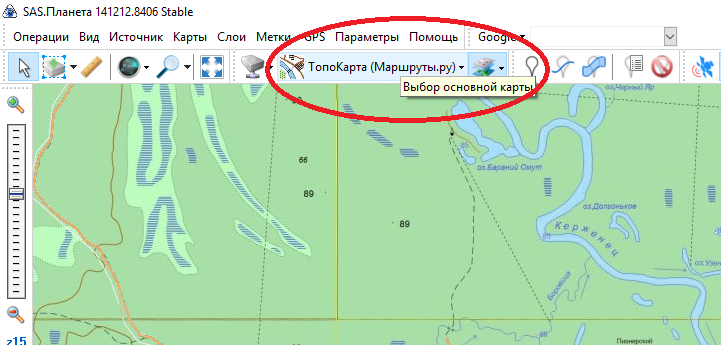

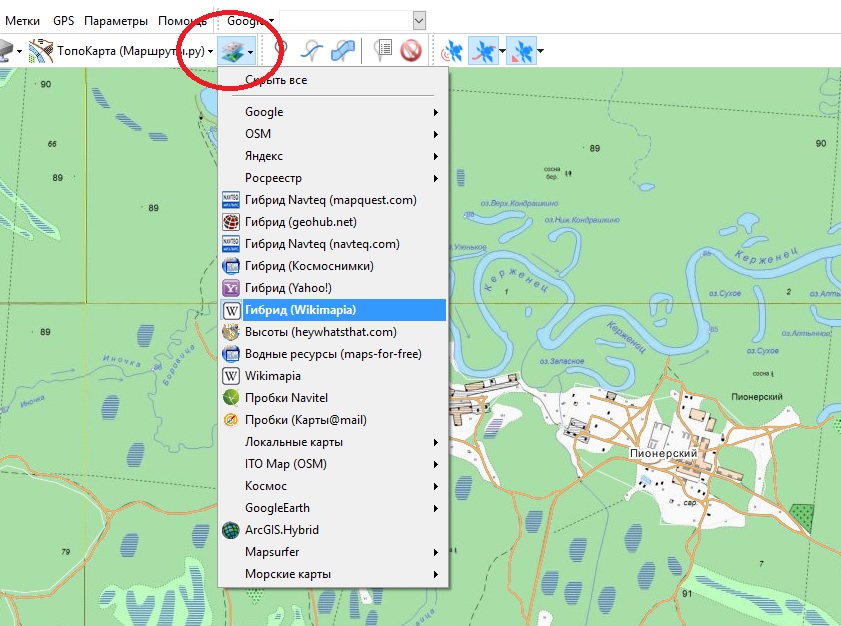

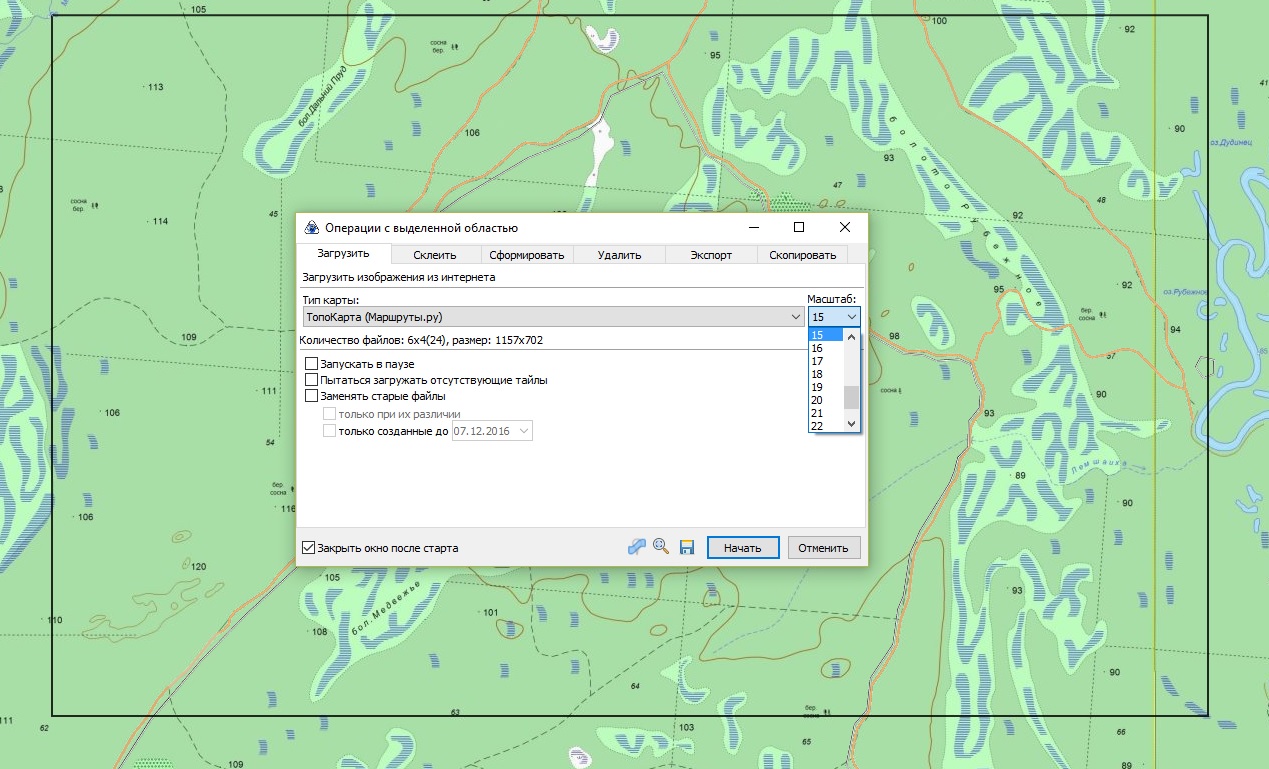












 Всё читает, скажи только куда скинуть.
Всё читает, скажи только куда скинуть.